PDF delen met UPDF op Mac
Met UPDF op Mac kun je PDF's delen via een link, QR-code en e-mail. Hier is de handleiding.
Windows • macOS • iOS • Android 100% veilig
1. Deel PDF via link of QR-code
Met UPDF op Mac kun je een PDF delen via een link of QR-code voor eenvoudige toegang. Navigeer hiervoor naar het Opslaan- pictogram in de rechterbovenhoek en open het menu voor meer opties.
- Kies nu de optie UPDF Delen in het menu. Er verschijnt een nieuw venster op uw scherm.
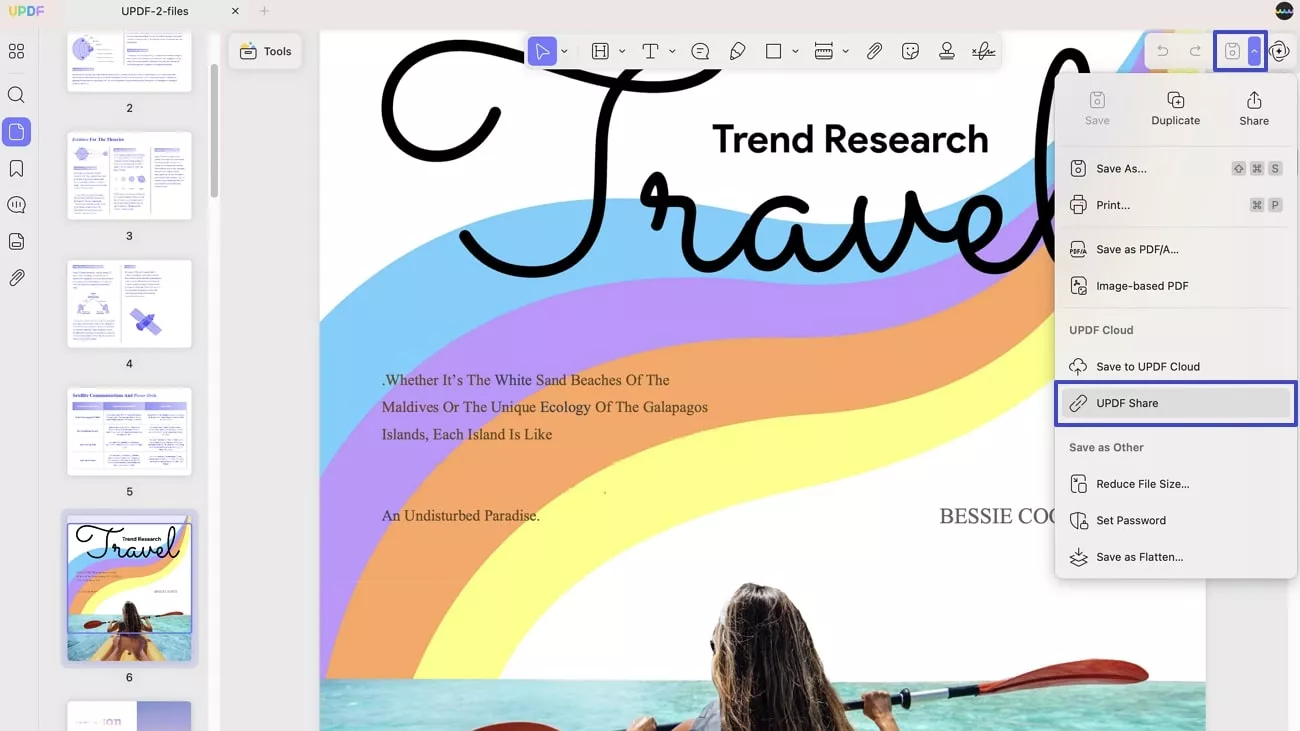
- In het UPDF- deelvenster kunt u op de knop Link maken klikken om uw bestand naar de cloud te uploaden en een link of QR-code te genereren.
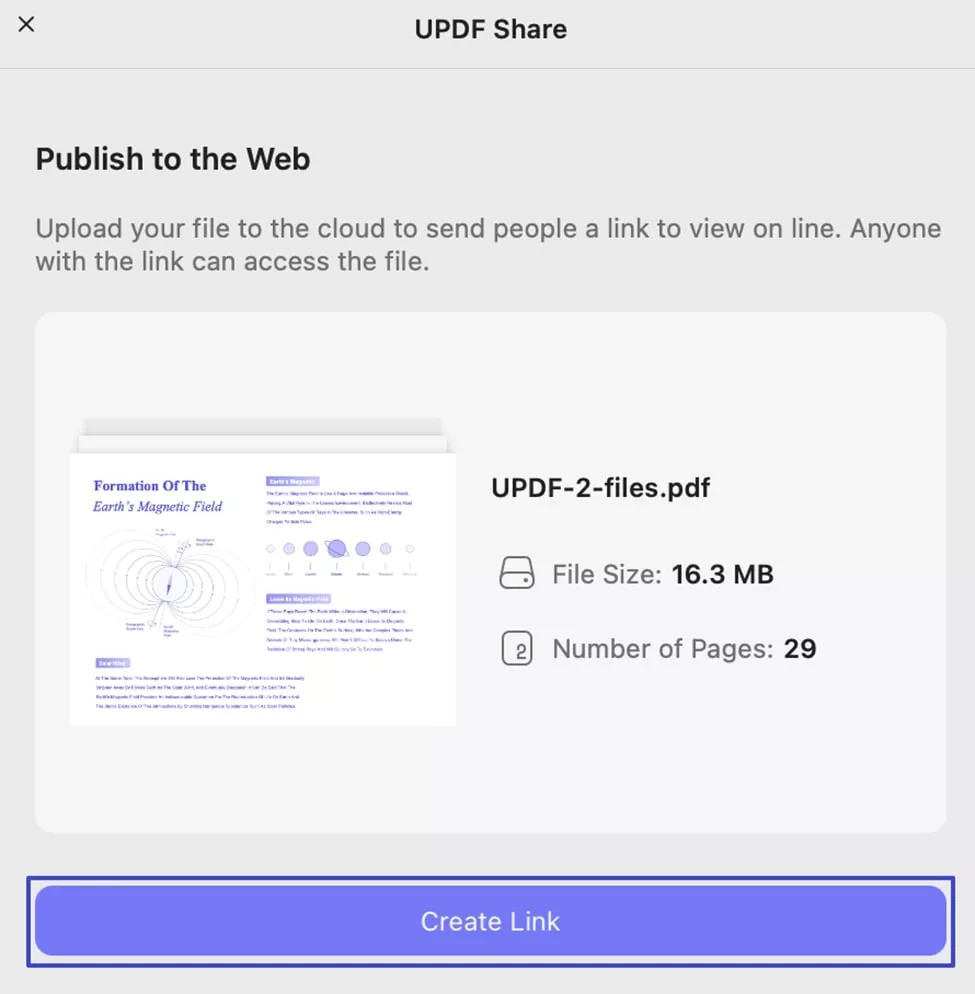
Hier kunt u op het pictogram " Kopiëren " klikken om de gegenereerde link te kopiëren of op de " QR-code" klikken om te downloaden en te delen. Als u een wachtwoord moet instellen om de gedeelde PDF te beveiligen, kunt u op het pictogram " Wachtwoord " klikken om in te loggen. U kunt ook de vervaldatum voor deze gedeelde PDF instellen door op het pictogram " Vervaldatum " te klikken.
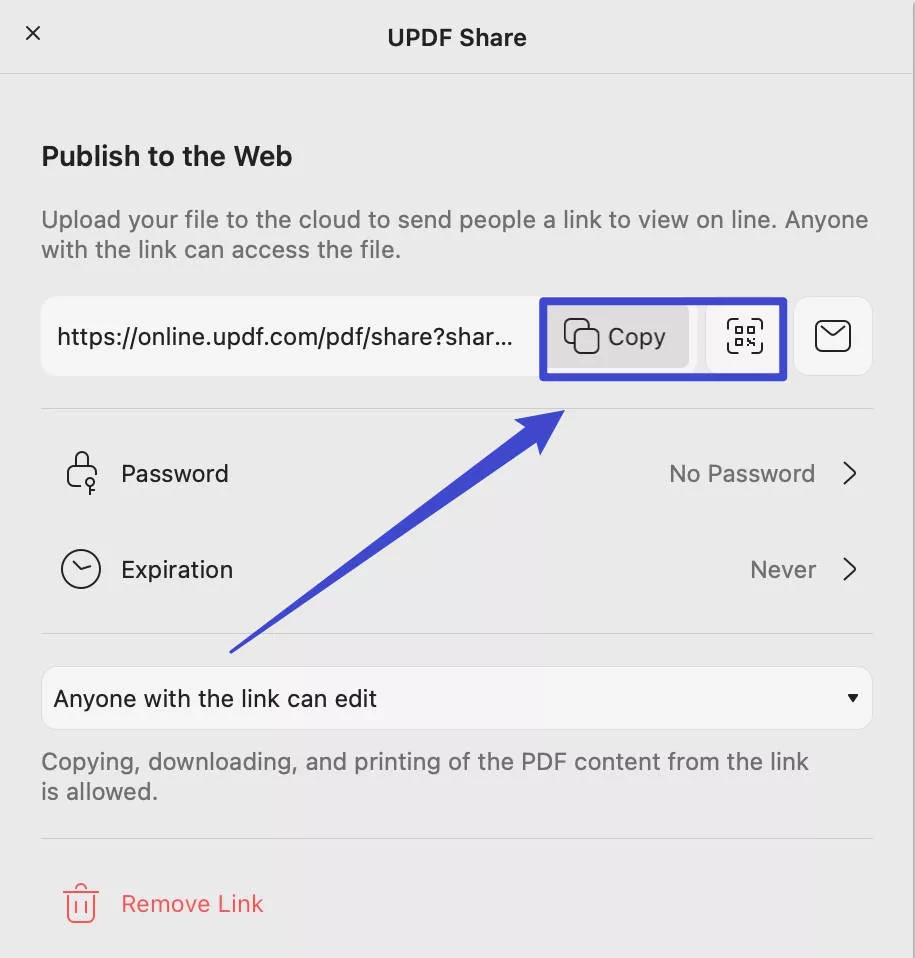
2. PDF delen via e-mail
Naast het delen via een link of QR-code kunt u uw PDF ook delen via e-mail. Ga hiervoor naar het menu ' Opslaan' en selecteer het pictogram 'UPDF delen '. Klik op de knop ' Link maken '. Klik vervolgens op ' Delen via e-mail '.
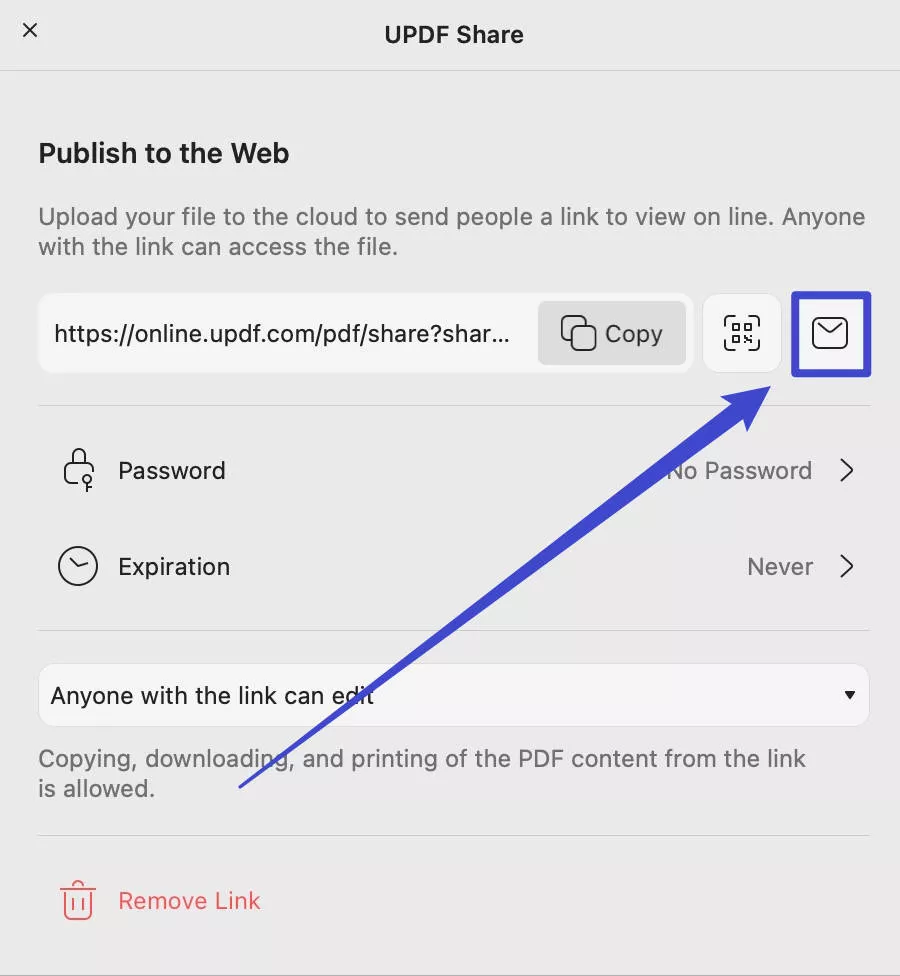
En in het nieuwe venster kunt u uw e-mailadres en het e-mailadres van de ontvanger invoeren, de titel en inhoud van uw e-mail noteren en vervolgens op ' Verzenden' klikken .
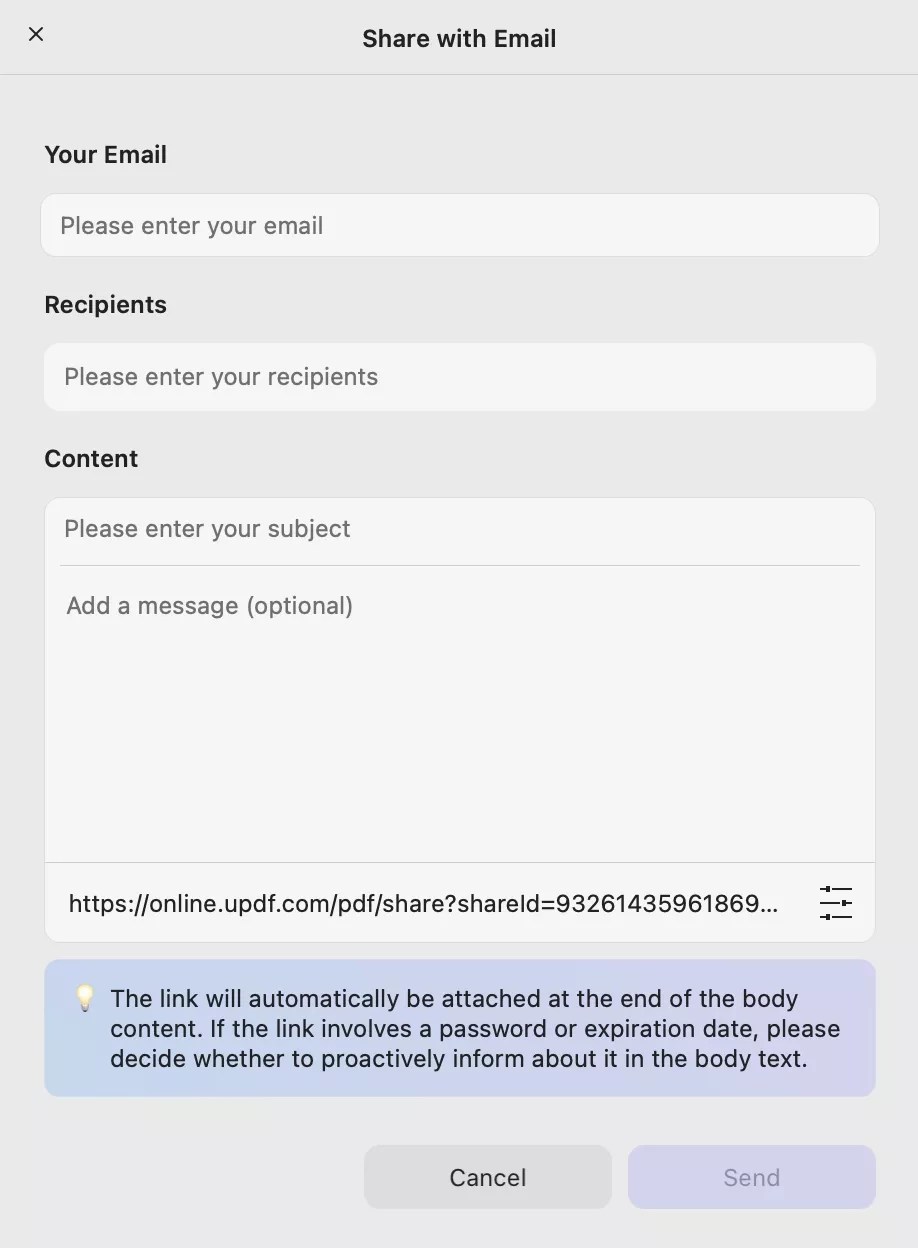
 UPDF
UPDF
 UPDF voor Windows
UPDF voor Windows UPDF voor Mac
UPDF voor Mac UPDF voor iPhone/iPad
UPDF voor iPhone/iPad UPDF voor Android
UPDF voor Android UPDF AI Online
UPDF AI Online UPDF Sign
UPDF Sign PDF bewerken
PDF bewerken PDF annoteren
PDF annoteren PDF maken
PDF maken PDF-formulier
PDF-formulier Links bewerken
Links bewerken PDF converteren
PDF converteren OCR
OCR PDF naar Word
PDF naar Word PDF naar afbeelding
PDF naar afbeelding PDF naar Excel
PDF naar Excel PDF organiseren
PDF organiseren PDF samenvoegen
PDF samenvoegen PDF splitsen
PDF splitsen PDF bijsnijden
PDF bijsnijden PDF roteren
PDF roteren PDF beveiligen
PDF beveiligen PDF ondertekenen
PDF ondertekenen PDF bewerken
PDF bewerken PDF opschonen
PDF opschonen Beveiliging verwijderen
Beveiliging verwijderen Lees PDF
Lees PDF UPDF Cloud
UPDF Cloud PDF comprimeren
PDF comprimeren PDF afdrukken
PDF afdrukken Batch Process
Batch Process Over UPDF AI
Over UPDF AI UPDF AI-oplossingen
UPDF AI-oplossingen AI Gebruikersgids
AI Gebruikersgids FAQ over UPDF AI
FAQ over UPDF AI PDF samenvatten
PDF samenvatten PDF vertalen
PDF vertalen Chatten met PDF
Chatten met PDF Chatten met afbeelding
Chatten met afbeelding PDF naar Mindmap
PDF naar Mindmap Chatten met AI
Chatten met AI PDF uitleggen
PDF uitleggen Wetenschappelijk onderzoek
Wetenschappelijk onderzoek Papier zoeken
Papier zoeken AI-proeflezer
AI-proeflezer AI-schrijver
AI-schrijver AI-huiswerkhulp
AI-huiswerkhulp AI-quizgenerator
AI-quizgenerator AI-wiskundige oplosser
AI-wiskundige oplosser PDF naar Word
PDF naar Word PDF naar Excel
PDF naar Excel PDF naar PowerPoint
PDF naar PowerPoint Gebruikershandleiding
Gebruikershandleiding UPDF-trucs
UPDF-trucs Veelgestelde Vragen
Veelgestelde Vragen UPDF Beoordelingen
UPDF Beoordelingen Downloadcentrum
Downloadcentrum Blog
Blog Nieuwsruimte
Nieuwsruimte Technische Specificaties
Technische Specificaties Updates
Updates UPDF versus Adobe Acrobat
UPDF versus Adobe Acrobat UPDF versus Foxit
UPDF versus Foxit UPDF versus PDF Expert
UPDF versus PDF Expert